工作中,我们经常需要对表格中的原始数据进行大量的分类清洗,合并内容或提取字符,对于单元格规整的内容,我们经常会使用分列或者left、right等公式提取数据,抛开公式,今天给大家介绍的一个简洁而实用的快捷方式,批量对表格内容进行分列、提取、合并,它就是CTRL+E快速填充。
应用场景1:合并单元格内容
区别与使用&符号和CONCATENATE()函数,CTRL+E在一些简单的场景下会更为高效。
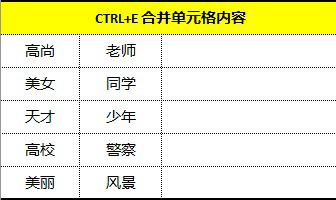
应用场景2:提取字符串内容
对于单元格内容长度固定的字段信息,我们可以使用left,right等函数进行批量提取,而CTRL+E对于内容长度不一,但内容信息组成顺序一致的内容也可以进行精确的提取。
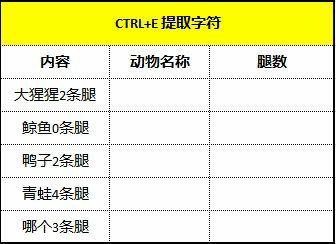
提取字符串内容
应用场景3:提取身份证号中的生日
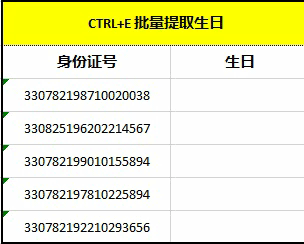
提取身份证号中的生日
应用场景4:批量增加前缀或后缀内容
有些时候我们需要对单元格的内容统一增加一个前缀或者后缀的内容,我们就可以用CRTL+E批量填充
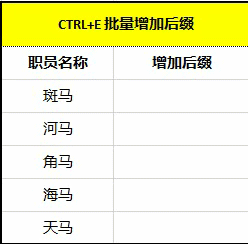
批量增加前缀或后缀内容
应用场景5:数字分段显示(增加间隔符)
在分段显示的字段填充第一个单元格后,选取需要批量填充的单元格,按CTRL+E,完美填充
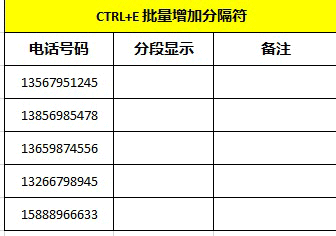
增加间隔符
应用场景6:智能提取合并
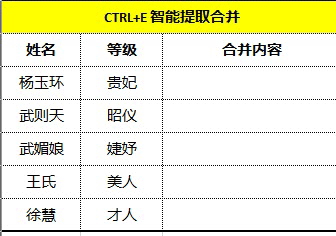
智能提取合并
使用过程中的注意事项:
Ctrl+E也不是100%完美处理所有的需求,毕竟比较复杂的数据处理,软件在判断我们的真实需求时也可能出现偏差,所以比较复杂的数据,特别是在单元格内容长度不一致时,有的时候可能需要填写2个或2个以上单元格的值,提供给CtrL+E来判断,数据处理完结果要检查一下,这是一个好习惯。简单的教程希望对大家的工作数据处理有所帮助




















 1479
1479











 被折叠的 条评论
为什么被折叠?
被折叠的 条评论
为什么被折叠?








